Cara Menerjemahkan Website Bahasa Jerman ke Bahasa Inggris (2 Cara Mudah!)
Diterbitkan: 2024-01-17Pada artikel ini, kami ingin membahas berbagai cara untuk menerjemahkan situs web Jerman ke Bahasa Inggris. Kami akan berkonsentrasi pada dua sudut berbeda untuk itu.
Pertama, kami akan menunjukkan kepada Anda bagaimana Anda dapat menerjemahkan situs web berbahasa Jerman apa pun yang Anda temui di web ke dalam bahasa Inggris. Pada saat yang sama, dan yang lebih penting, kami juga membahas cara mengonversi situs web Anda secara permanen dari bahasa Jerman ke bahasa Inggris jika itu yang ingin Anda lakukan.
Anda akan menemukan bahwa kedua cara tersebut tidak menimbulkan terlalu banyak masalah jika menggunakan alat yang tepat.
Terjemahkan Situs Web Apa Pun Dari Bahasa Jerman ke Bahasa Inggris Dengan Alat Penerjemah Gratis Kami
Pertama mari kita bahas cara mudah menerjemahkan situs web Jerman ke bahasa Inggris dengan alat online gratis dan mudah. Misalnya, jika Anda menemukan situs berbahasa Jerman saat menjelajahi web dan menurut Anda situs tersebut mungkin berisi informasi penting namun Anda tidak cukup bisa berbahasa Jerman untuk memahaminya.
Atau mungkin Anda ingin membeli sesuatu dari situs Jerman. Mungkin jam kukuk, buku peraturan, atau satu pon Sauerkraut? (Oke, cukup dengan stereotip tentang orang-orang saya.) Untuk menghindari kegagalan terjemahan, Anda mencari cara untuk menerjemahkan seluruh halaman web ke dalam bahasa Inggris.
Untungnya, tidak ada yang lebih mudah dari itu dengan alat penerjemah situs web gratis kami.
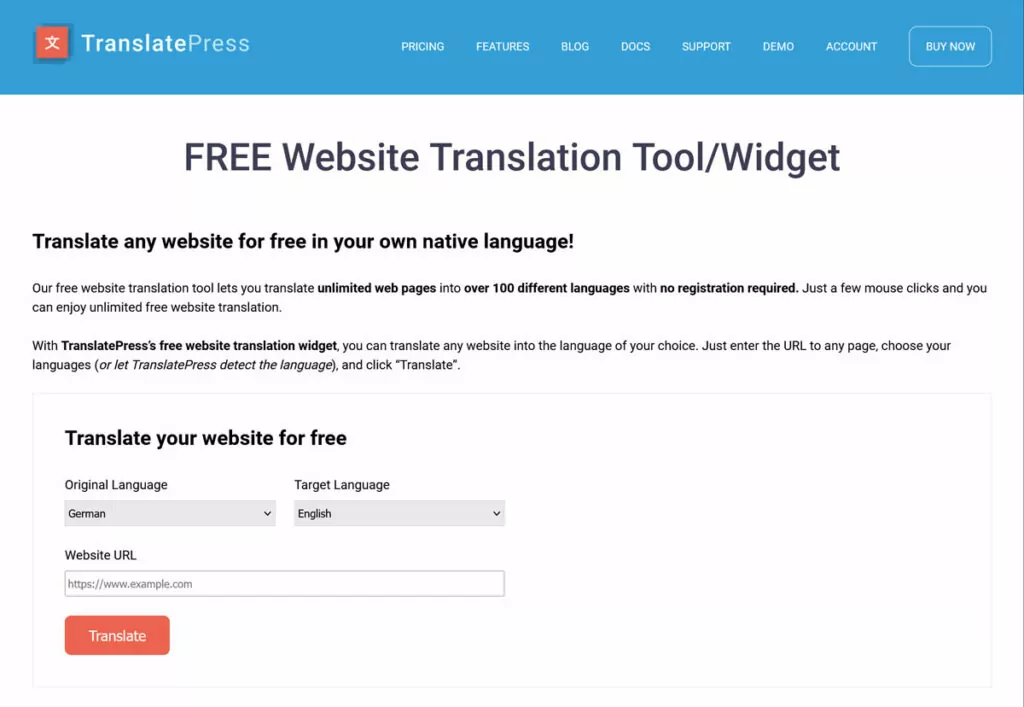
Cukup klik tautan untuk membukanya, lalu ikuti langkah-langkah berikut:
- Pilih bahasa situs web yang ingin anda terjemahkan, dalam hal ini adalah bahasa Jerman.
- Pilih bahasa target yang Anda inginkan, misalnya bahasa Inggris.
- Masukkan URL halaman web atau situs web yang ingin Anda lihat dalam bahasa Inggris.
- Klik tombol Terjemahkan .
Ketika Anda melakukannya, secara otomatis membuka versi situs web yang diterjemahkan untuk Anda.
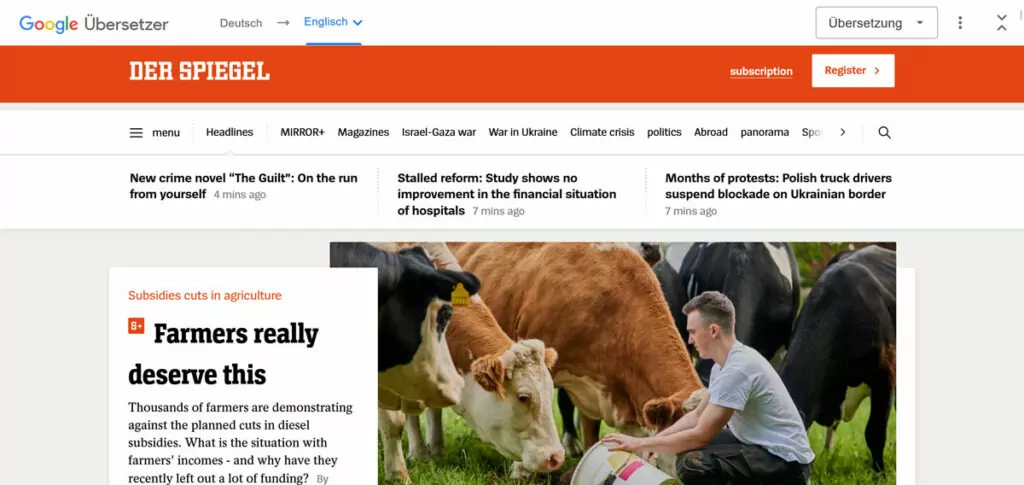
Sekarang, Anda bisa mendapatkan informasi dalam bahasa yang Anda inginkan.
Ini adalah solusi cepat yang bagus ketika Anda ingin melihat situs pihak ketiga dalam bahasa lain. Namun bagaimana jika Anda ingin menerjemahkan situs web Anda dari bahasa Jerman ke bahasa Inggris secara permanen, untuk membantu pengunjung Anda? Mari kita bicarakan hal itu sekarang.
Cara Menerjemahkan Situs WordPress Jerman ke Bahasa Inggris
Meskipun bahasa Jerman bukan salah satu bahasa yang paling sulit, bahasa Jerman belum tentu mudah dipahami (bahkan sebagai penduduk asli Jerman, saya masih kesulitan setiap hari). Meskipun bahasa ini merupakan salah satu bahasa yang paling umum digunakan di Internet, jumlah penutur bahasa ini masih relatif kecil dibandingkan dengan bahasa Inggris. Oleh karena itu, jika Anda memiliki situs web berbahasa Jerman, menerjemahkannya ke dalam bahasa Inggris merupakan ide bagus agar dapat diakses oleh khalayak yang lebih luas (misalnya, untuk melakukan e-commerce multibahasa).
Kabar baiknya adalah, jika situs web Anda dibuat dengan WordPress, Anda dapat melakukannya dengan mudah menggunakan plugin TranslatePress gratis. Itu membuat situs web Anda multibahasa dan memungkinkan Anda menerjemahkannya ke banyak bahasa, termasuk Jerman dan Inggris.
TranslatePress juga menyertakan fitur terjemahan mesin yang membuat konversi situs web Anda lebih cepat. Namun Anda juga bebas melakukan terjemahan dengan tangan melalui antarmuka yang praktis dan keren.
Bagian terbaiknya: Jika yang Anda butuhkan hanyalah satu bahasa tambahan, prosesnya sepenuhnya gratis! Mari kita bahas cara menerjemahkan situs web Anda dari bahasa Jerman ke bahasa Inggris selangkah demi selangkah.
1. Instal TranslatePress
Hal pertama yang harus dilakukan adalah menginstal plugin TranslatePress WordPress.
Seperti yang disebutkan, Anda dapat melakukan semuanya hanya dengan TranslatePress versi gratis. Namun, ada keuntungan menggunakan versi Pro, yang akan kita bahas dalam tutorial ini. Jika Anda memulai dengan versi gratis dan kemudian memutuskan menginginkan beberapa fitur Pro, Anda selalu dapat meningkatkan versi tanpa kehilangan pekerjaan apa pun.
Jadi, mari kita mulai.
Sebagai langkah pertama, masuk ke situs WordPress Anda dan buka Plugins → Add New . Di sini, cari TranslatePress berdasarkan nama dan klik tombol Instal Sekarang ketika muncul.
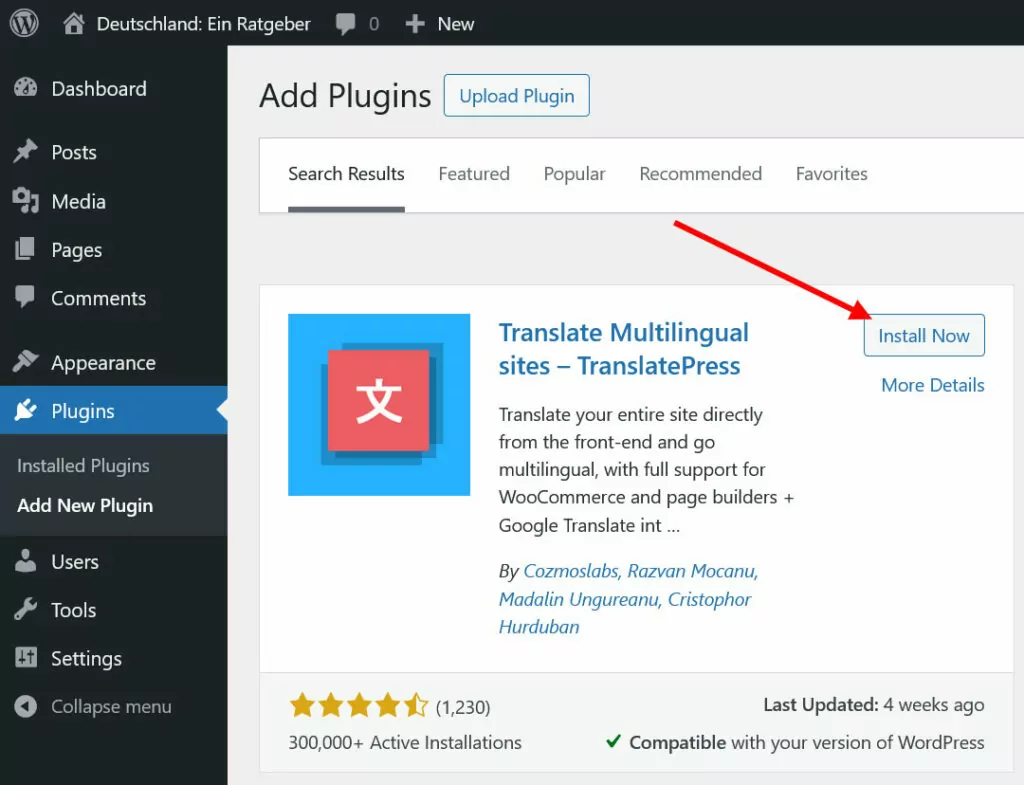
Setelah plugin selesai diunduh, klik tombol Activate yang muncul.
2. Pilih Bahasa Anda
Dengan TranslatePress aktif di situs Anda, saatnya memilih bahasa yang diinginkan untuk situs web Anda. Ini terjadi di bawah TranslatePress → Pengaturan di bagian belakang WordPress.
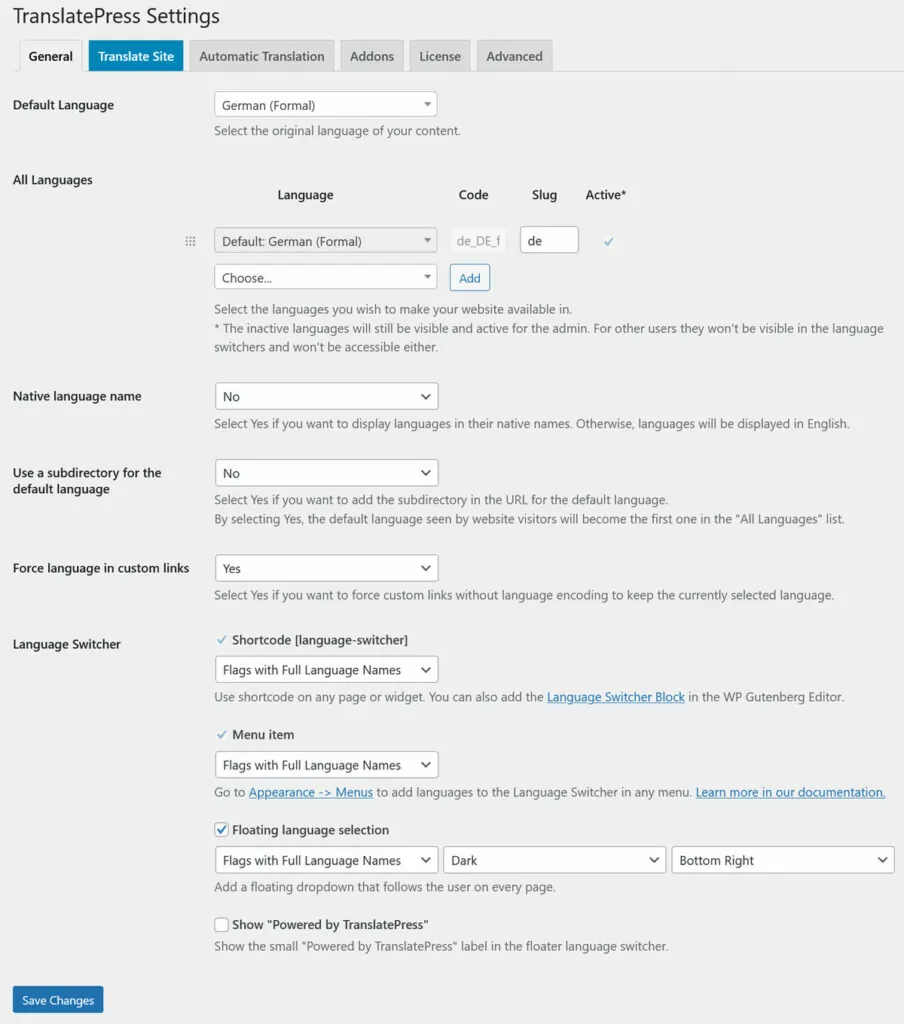
Di bagian atas, pilih bahasa default Anda, dalam hal ini bahasa Jerman. Anda memiliki beberapa pilihan. Karena bahasa Jerman digunakan di beberapa negara, Anda juga dapat memilih bahasa Jerman Austria dan Swiss serta variasi formal atau informal (yang mengubah kata ganti yang digunakan untuk memanggil seseorang — ya, bahasa Jerman itu menyenangkan!). Anda juga dapat mengubah tingkat formalitas setelah kejadian tersebut.
Dalam hal ini, kami memilih Jerman (Formal) .
Setelah itu, saatnya menentukan bahasa target Anda. Untuk itu, gunakan menu drop-down di bawah Semua Bahasa untuk memilih Bahasa Inggris.
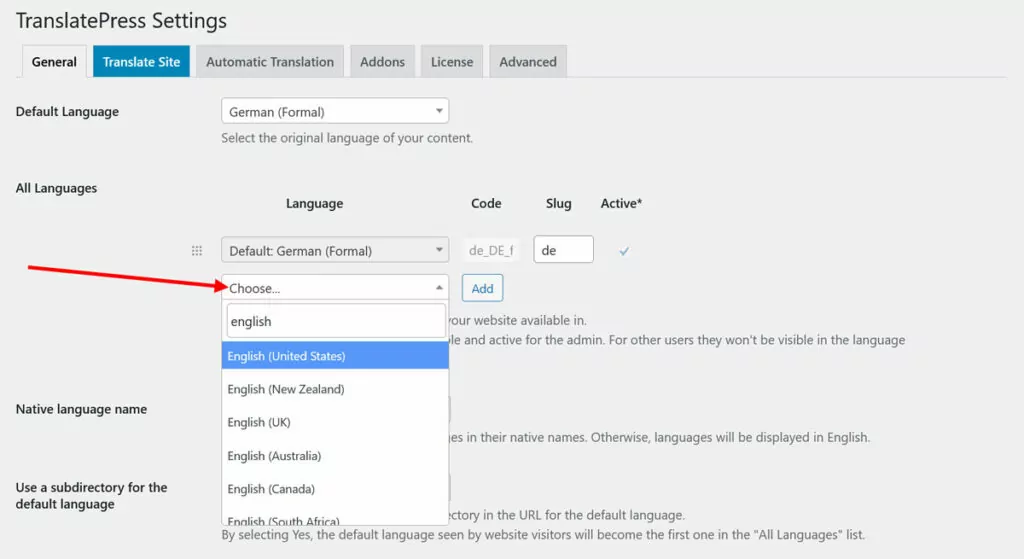
TranslatePress juga mengenali variasi yang berbeda, seperti bahasa Inggris AS dan Inggris serta variasi yang digunakan di Kanada, Afrika Selatan, dan Selandia Baru. Pilih salah satu yang paling tepat. Kami akan menggunakan bahasa Inggris AS di sini.
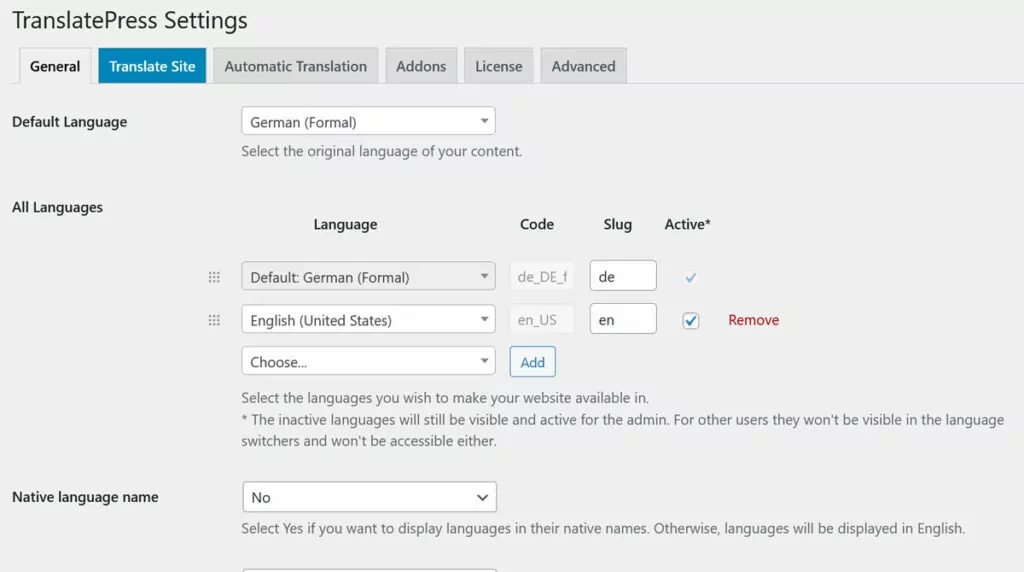
Jika sudah puas, klik Tambah untuk mengirimkan pilihan Anda, lalu simpan di bagian bawah.
3. (Opsional) Aktifkan Terjemahan Otomatis
Langkah ini bukan suatu keharusan tetapi dapat menghemat banyak waktu dalam proses penerjemahan. TranslatePress memungkinkan Anda menerjemahkan situs web Anda secara otomatis dengan bantuan layanan terjemahan mesin seperti Google Translate dan DeepL. Keduanya adalah alat terjemahan AI yang terkenal dengan kualitas dan kecepatannya.
Dalam versi gratis, Anda dibatasi pada Google Translate. TranslatePress Pro juga memiliki opsi untuk menggunakan DeepL, yang lebih akurat dibandingkan Google Translate.
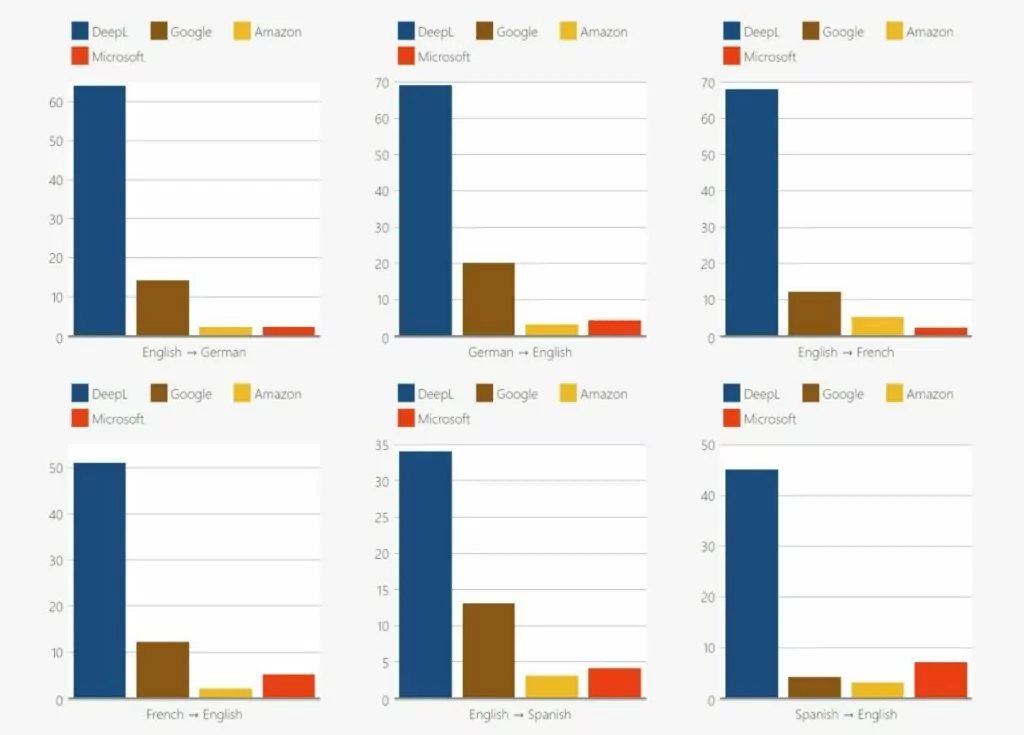
Namun, untuk bahasa Jerman ke bahasa Inggris, Google Terjemahan berfungsi dengan baik dan Anda selalu dapat menggunakannya sebagai dasar dan mengoreksi serta menyempurnakan keluaran otomatis secara manual.
Jika itu yang Anda minati, buka Terjemahan Otomatis di pengaturan TranslatePress.
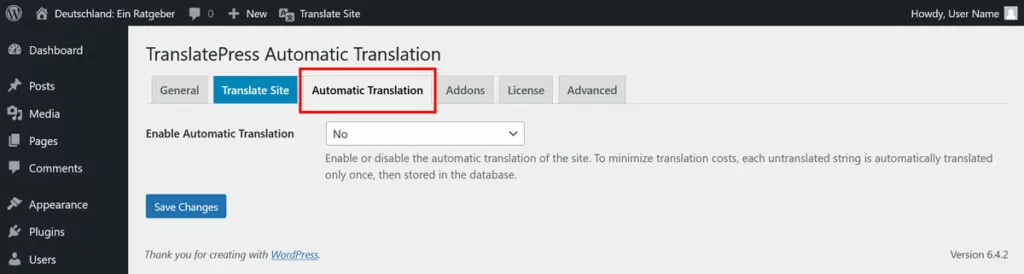
Di sini, hal pertama yang harus dilakukan adalah mengatur menu drop-down di bawah Aktifkan Terjemahan Otomatis ke Ya . Setelah itu, Anda mendapatkan akses ke opsi tambahan.
Yang paling penting adalah di mana Anda memilih mesin terjemahan Anda. Seperti disebutkan, dalam versi gratis Anda hanya memiliki Google Terjemahan.
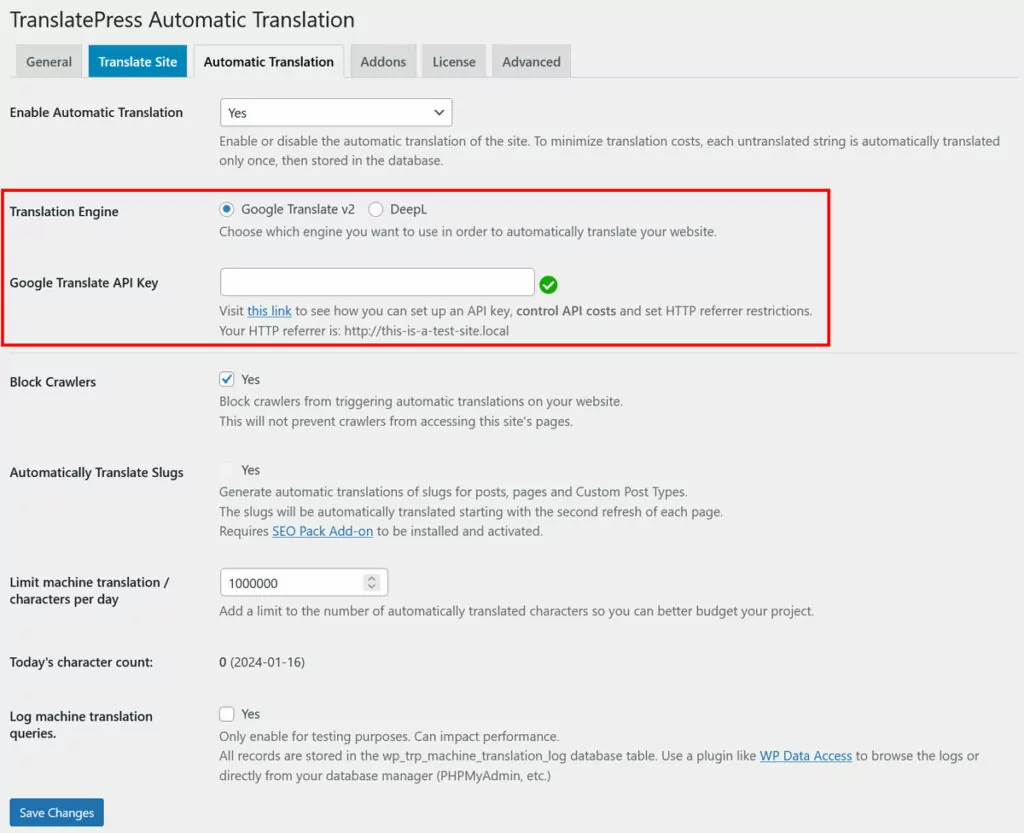
Kemudian, Anda perlu mendapatkan kunci API dan menempelkannya ke kolom masing-masing. Ada tautan ke petunjuk tentang cara mendapatkannya di bawah, tetapi kami juga memilikinya di sini untuk Google Translate API dan DeepL API. Setelah Anda menempelkan kuncinya, simpan di bagian bawah.
Anda mungkin juga ingin memeriksa opsi lain, terutama pengaturan untuk membatasi terjemahan ke sejumlah karakter tertentu per hari karena hal tersebut dapat menjadi faktor biaya. Namun perlu diingat bahwa ini adalah sesuatu antara Anda dan layanan terjemahan, ini bukan urusan TranslatePress.
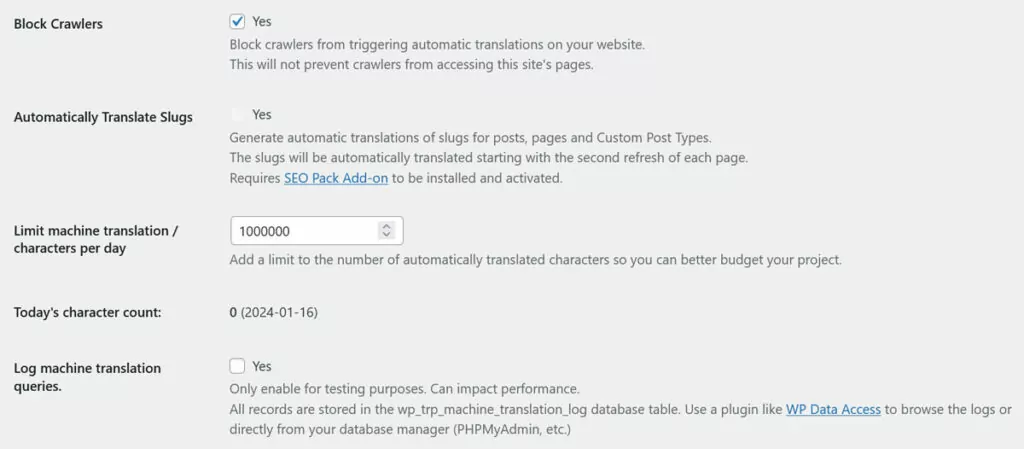
Setelah Anda puas, saatnya untuk melanjutkan.
4. Terjemahkan Situs Anda di Antarmuka Terjemahan
Hampir semua pekerjaan terjemahan di TranslatePress terjadi di antarmuka yang sama. Anda dapat mengaksesnya dengan mengklik Translate Site atau Translate Page di pengaturan TranslatePress atau taskbar WordPress.
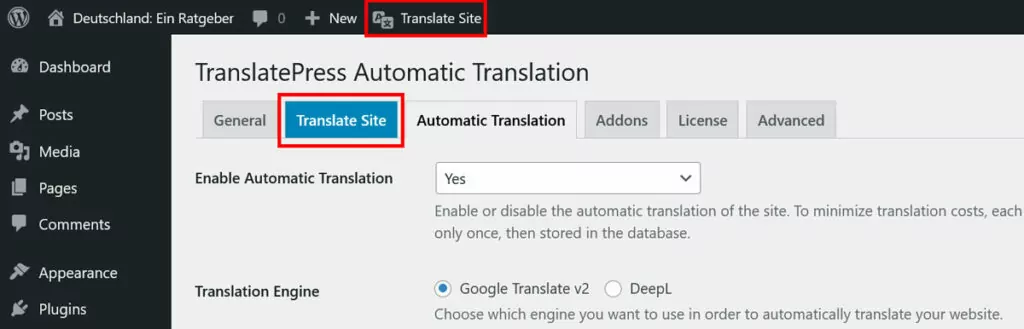
Ini membawa Anda ke antarmuka terjemahan TranslatePress utama.
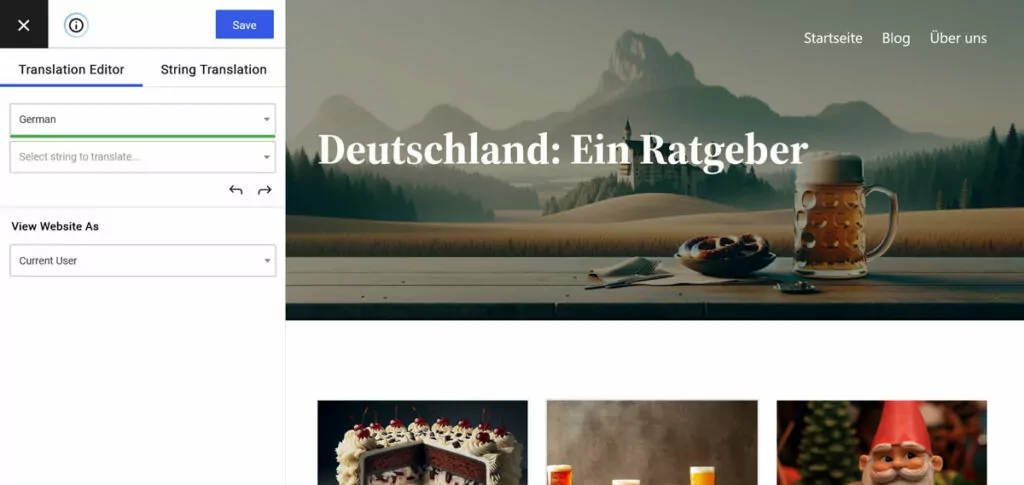
Ini terdiri dari dua bagian. Di sebelah kanan, Anda memiliki jendela pratinjau di mana Anda tidak hanya dapat melihat pratinjau langsung dari situs Anda yang akan segera diterjemahkan tetapi juga menggunakannya untuk menavigasi situs dan memilih konten untuk dikonversi ke bahasa Inggris. Di sisi lain, di sebelah kiri, Anda memiliki sidebar tempat Anda menyediakan terjemahan.

Prosesnya mungkin mudah. Pilih teks apa pun (juga disebut “string”) melalui jendela pratinjau. Anda dapat melakukannya secara langsung dengan mengarahkan kursor ke beberapa teks dan mengklik simbol pena, menggunakan daftar drop-down di kiri atas untuk memilih salah satu string yang ada di halaman atau memutarnya dengan panah mundur dan maju di bawahnya.
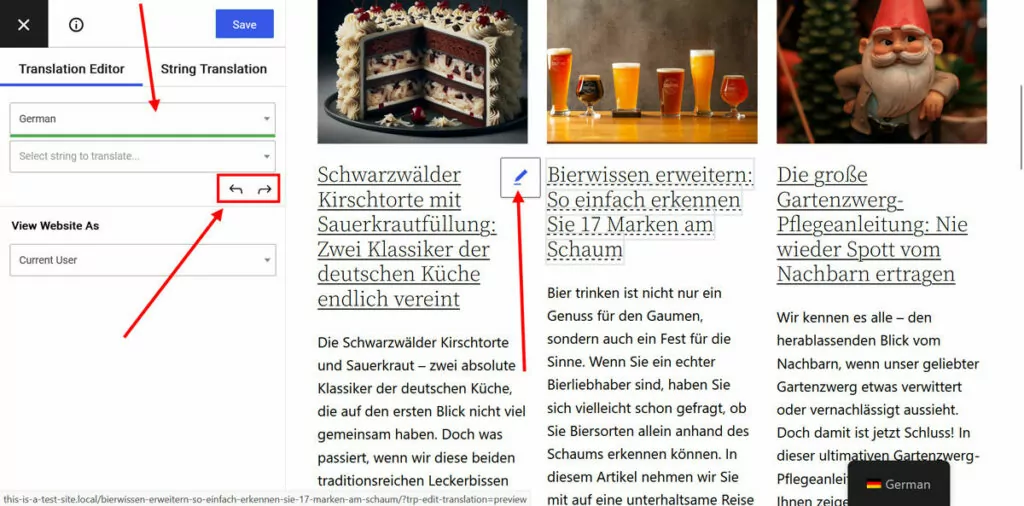
Setelah Anda melakukannya, Anda akan melihat bidang baru muncul di mana Anda dapat memasukkan string yang diterjemahkan. Lebih baik lagi: jika Anda telah mengaktifkan terjemahan otomatis, terjemahan akan muncul secara otomatis.
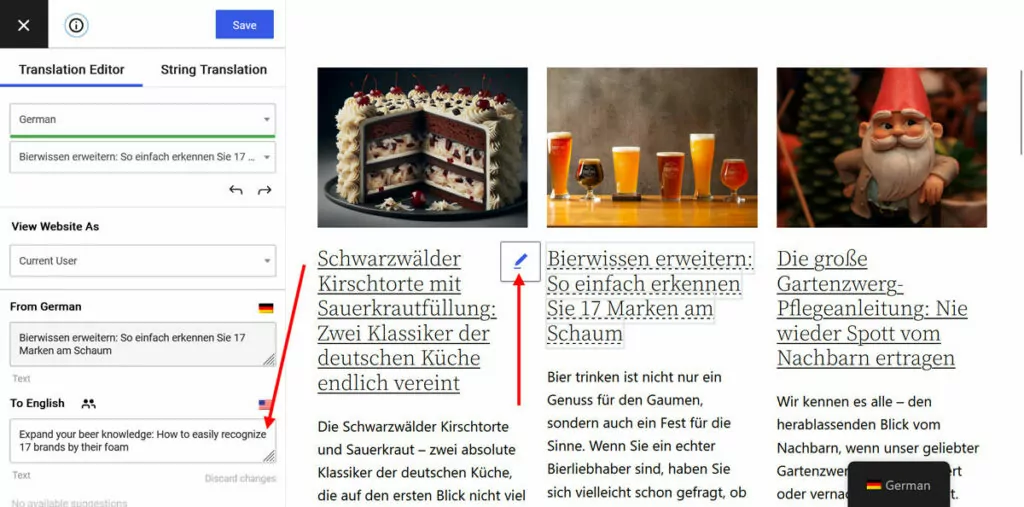
Lakukan perubahan dan penyempurnaan apa pun yang diperlukan. Setelah puas, klik tombol Simpan di bagian atas untuk membuat terjemahan langsung di situs Anda — selesai! Mulai sekarang pengunjung dapat mengakses versi bahasa yang berbeda dan mereka akan mulai muncul di mesin pencari.
Konten Apa yang Dapat Anda Terjemahkan?
Ini berfungsi untuk semua jenis konten, mulai dari item menu hingga judul hingga formulir, tombol, dan banyak lagi. Anda dapat menerjemahkan beranda, halaman lain, header dan footer, dan setiap bagian lain dari situs web Anda.
Selain itu, TranslatePress menawarkan kemungkinan untuk memberikan gambar berbeda untuk berbagai bahasa, artinya Anda dapat menyertakan versi alternatif yang mungkin berisi teks terjemahan atau lebih sesuai secara budaya untuk pasar bahasa tertentu. Hal ini penting untuk transkreasi dan lokalisasi dan cara kerjanya sama seperti untuk teks. Arahkan kursor ke gambar, klik simbol pena, lalu berikan alternatif di bar samping.
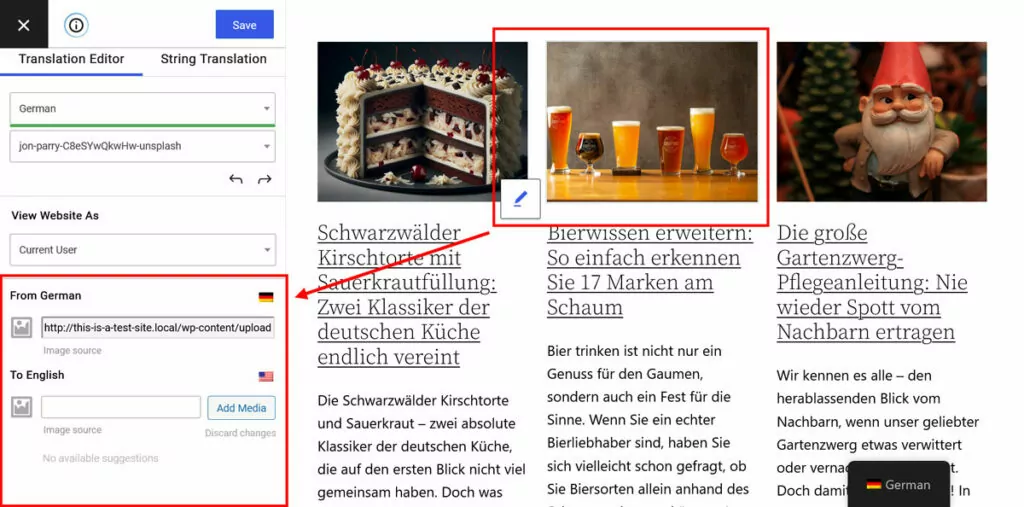
Pastikan untuk mempelajari cara melakukan SEO gambar saat Anda melakukannya!
Selain itu, jika Anda tidak mahir berbahasa Jerman dan tidak mempercayai terjemahan otomatis, Anda mungkin memutuskan untuk bekerja sama dengan penerjemah lepas atau layanan terjemahan profesional untuk menyelesaikan terjemahan Anda. Jika demikian, lisensi TranslatePress Business memungkinkan Anda membuat akun penerjemah khusus sehingga siapa pun yang Anda pekerjakan dapat bekerja langsung di situs web Anda. Hanya untuk info Anda.
5. Terjemahan String dari Tema, Plugin, Dll.
Seperti disebutkan di atas, sebagian besar pekerjaan terjemahan terjadi di antarmuka yang sama. Tidak seperti plugin terjemahan lainnya, TranslatePress memindai halaman HTML untuk menerjemahkan teks dan bekerja langsung dengan apa yang muncul di situs.
Namun, ada juga beberapa string yang ditambahkan ke situs Anda melalui tema dan plugin. Anda dapat menemukannya di menu Terjemahan String .
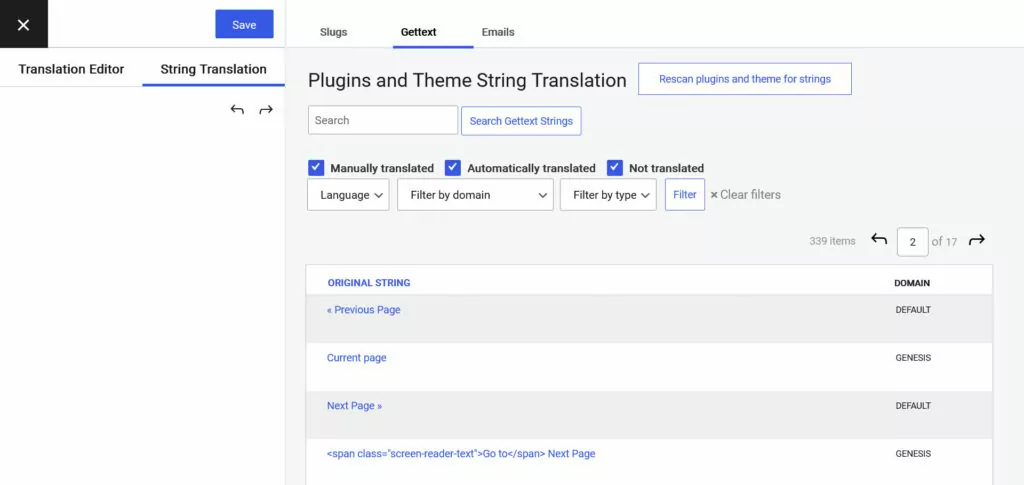
Saat Anda mengkliknya dan memilih Gettext di bagian atas, Anda akan menemukan daftar string yang TranslatePress temukan saat memindai plugin dan keluaran tema.
Arahkan kursor ke salah satu dari mereka dan klik Edit untuk membuka opsi terjemahan yang sama seperti bagian situs Anda yang lain. Mudah sekali.
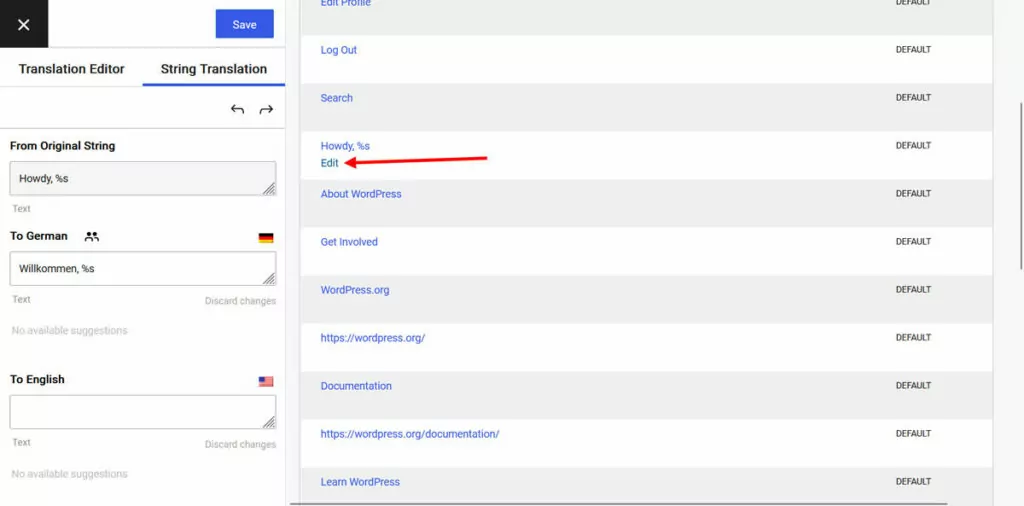
Di bawah Email , Anda dapat menemukan teks yang muncul di email yang dikirim dari plugin, seperti notifikasi.
Dalam versi Pro, menu ini juga merupakan tempat Anda dapat menerjemahkan slug URL halaman Anda sehingga memiliki alamat web dalam bahasanya sendiri, yang sangat bagus untuk SEO.
6. Siapkan Pengalih Bahasa Anda
Setelah Anda memiliki bahasa baru di situs Anda, Anda perlu memberikan kemungkinan kepada pengunjung untuk mengaksesnya. Hal ini terjadi dengan pengalih bahasa, yang secara default muncul sebagai menu mengambang di sudut kanan bawah situs web Anda.
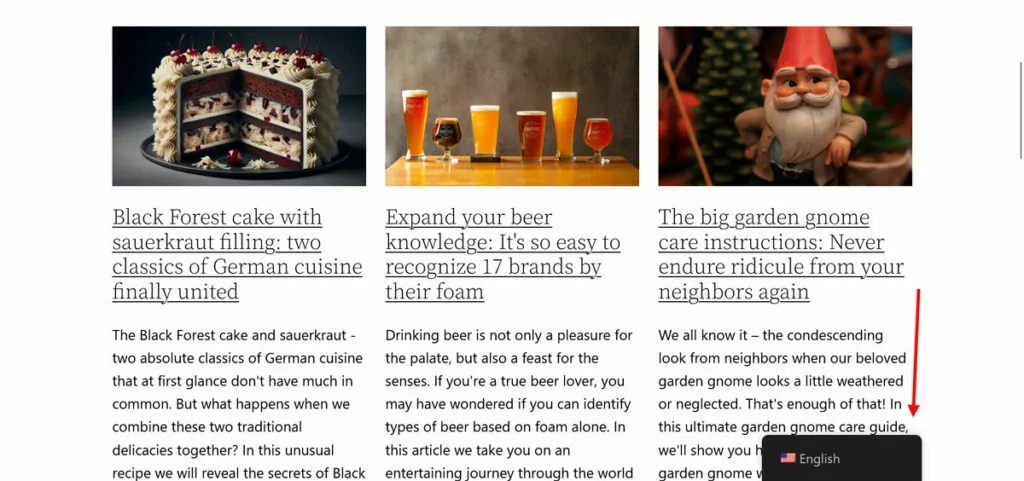
Jika itu tidak sesuai dengan keinginan Anda, ada banyak opsi penyesuaian. Anda menemukannya di pengaturan TranslatePress di bagian bawah.
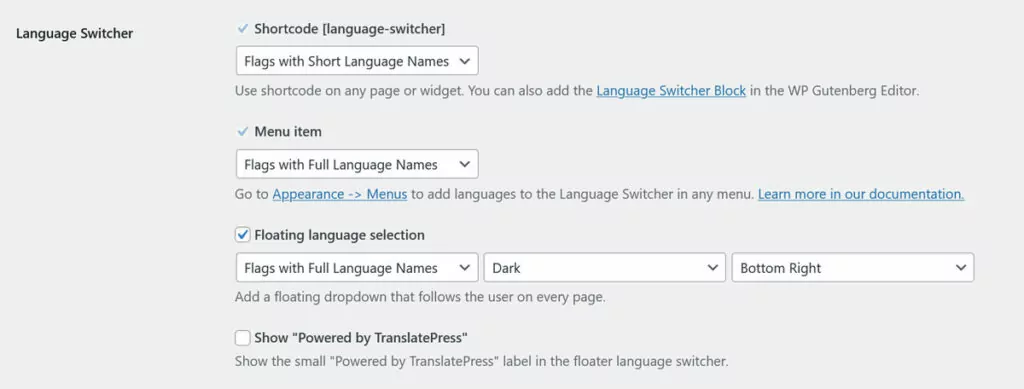
Mari kita bahas satu per satu.
pilihan yang tersedia
Opsi pertama adalah menempatkan pengalih bahasa sebagai kode pendek. Artinya, Anda dapat memposting [language-switcher] di mana saja di situs Anda di mana Anda ingin peralihan tersebut muncul.
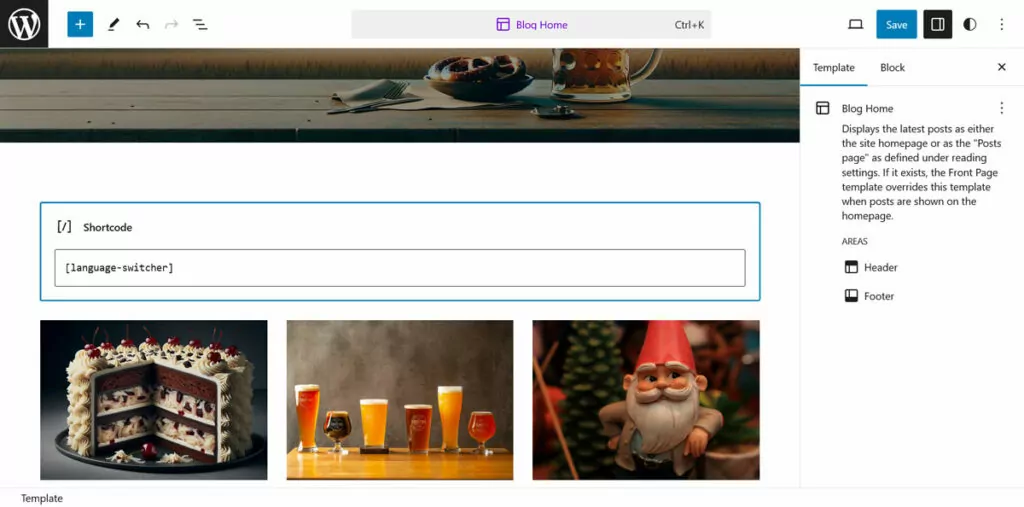
Ada juga blok pengalih bahasa untuk blok WordPress dan Editor Situs untuk mencapai hal yang sama.
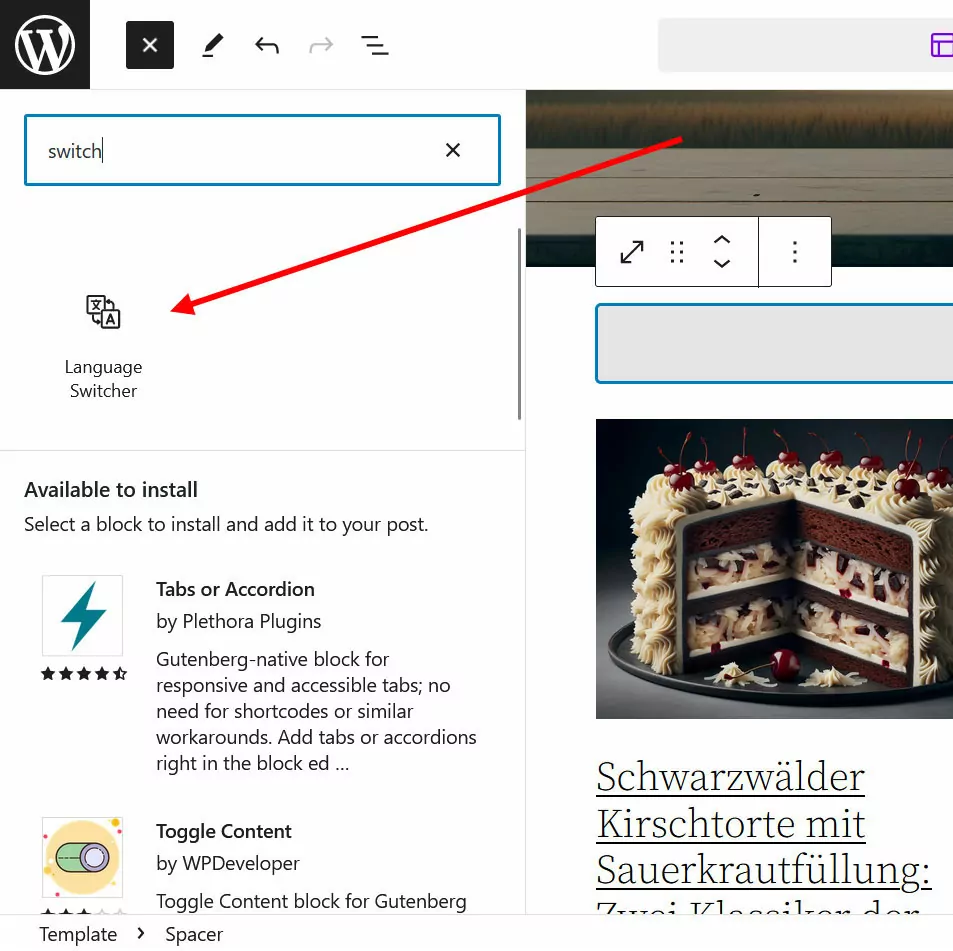
Dalam pengaturan, Anda dapat memutuskan apa yang ingin ditampilkan oleh pengalih: bendera bahasa dengan nama lengkap, bendera dengan nama singkatan, hanya nama lengkap atau pendek, atau bendera saja.
Opsi kedua adalah mengaktifkan pengalih bahasa sebagai item menu. Dalam hal ini, Anda dapat menambahkannya ke menu WordPress.
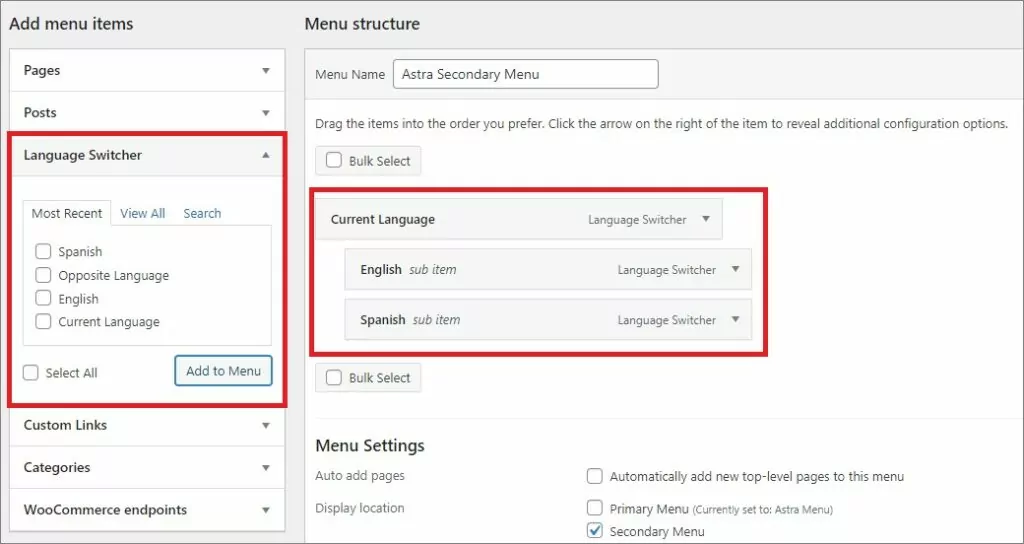
Perhatikan bahwa ini hanya berfungsi dengan menu klasik, jadi ini bergantung pada tema WordPress yang digunakan situs Anda. Anda memiliki opsi yang sama untuk menyesuaikan tampilan seperti untuk kode pendek.
Opsi terakhir adalah pengalih bahasa mengambang default. Anda dapat mengaktifkan dan menonaktifkannya di pengaturan, menentukan isinya (bendera, nama, dll.), memilih tema (terang atau gelap), dan posisi (salah satu dari empat sudut situs web).
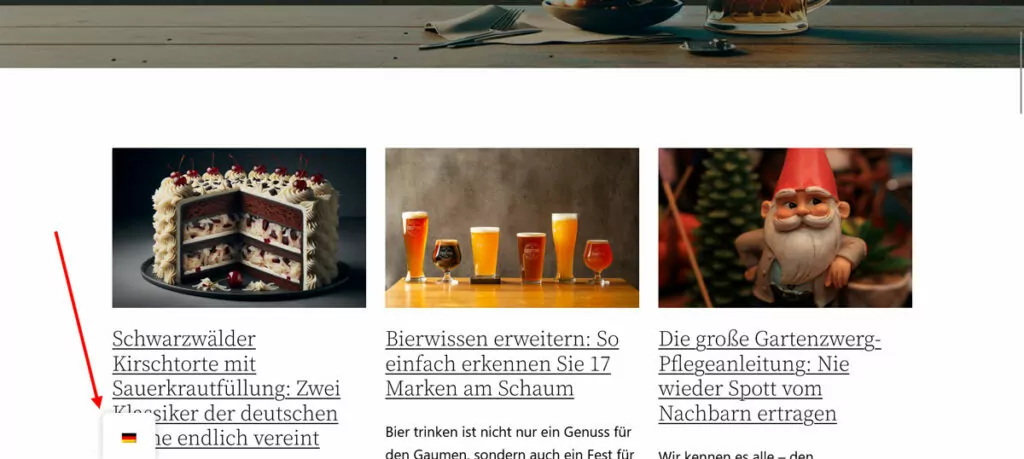
Setiap perubahan yang Anda buat di sini, simpan untuk diterapkan ke situs Anda. Jika Anda menggunakan Elementor, kami juga memiliki artikel tentang cara menambahkan pengalih bahasa Elementor.
Omong-omong, dalam versi TranslatePress gratis, pengunjung harus beralih secara manual ke versi bahasa pilihan mereka. Jika Anda meningkatkan ke lisensi Bisnis, Anda juga dapat mengalihkannya secara otomatis bergantung pada bahasa browser atau alamat IP mereka.
7. Manfaatkan Fitur Canggih
Seperti disebutkan, Anda dapat mencapai semua hal di atas dengan versi plugin gratis. Namun ada juga TranslatePress Pro dengan fitur tambahan selain yang disebutkan di atas, antara lain:
- Paket SEO multibahasa — Memungkinkan Anda menerjemahkan URL halaman, judul SEO, deskripsi meta, tag ALT, dan penanda SEO penting lainnya. Ini membantu halaman terjemahan Anda ditemukan di Google.
- Telusuri sebagai peran pengguna – Lihat situs Anda sebagai peran pengguna tertentu di editor terjemahan.
- Navigasi khusus bahasa pengguna – Menampilkan menu berbeda untuk bahasa berbeda.
Beli TranslatePress Pro sekarang untuk mendapatkan akses ke fitur-fitur ini dan banyak lagi.
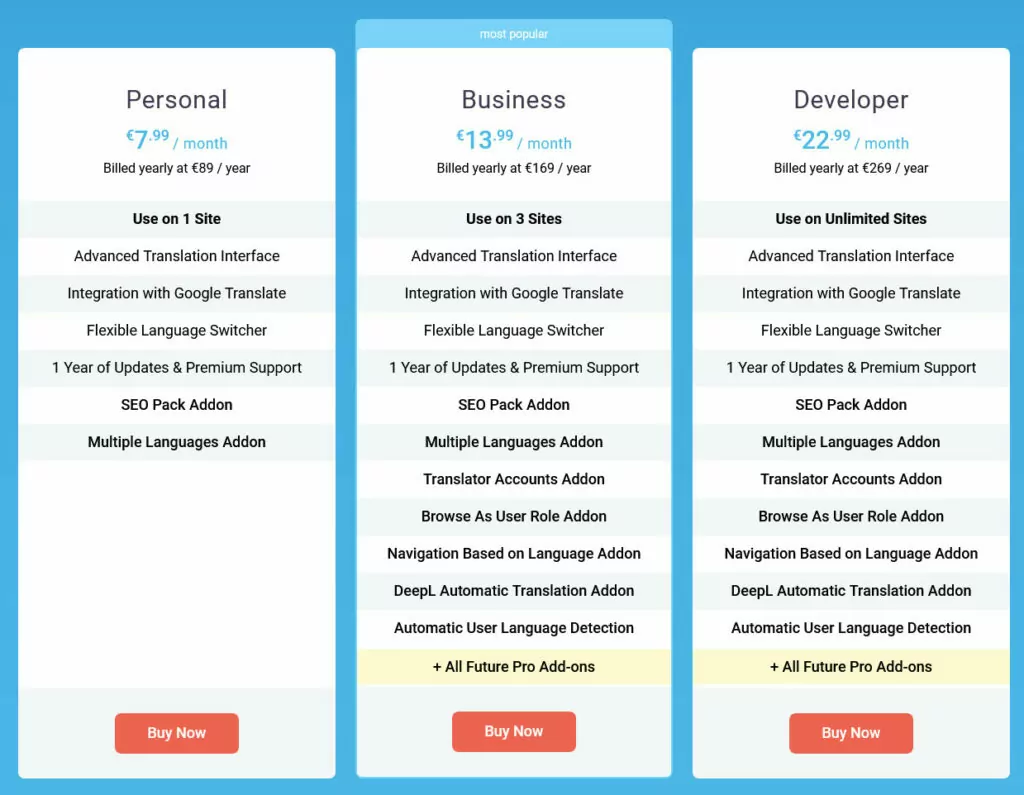
Terjemahkan Situs Web Anda dengan Mudah Dari Bahasa Jerman ke Bahasa Inggris
Dalam panduan ini, kami telah membahas cara menerjemahkan situs web dari bahasa Jerman ke bahasa Inggris, baik untuk situs pihak ketiga maupun situs Anda sendiri. Untuk mengulanginya, untuk yang pertama, Anda dapat menggunakan alat penerjemah situs web gratis kami, dan untuk yang kedua, plugin terjemahan TranslatePress.

TerjemahkanTekan Multibahasa
TranslatePress adalah cara termudah untuk menerjemahkan situs WordPress Anda. Cepat, tidak akan memperlambat situs web Anda, dapat digunakan dengan tema atau plugin APA PUN, dan ramah SEO.
Dapatkan pluginnyaAtau unduh versi GRATIS
Menerjemahkan situs web Anda terjadi dalam antarmuka yang sederhana. Anda juga dapat menggunakan terjemahan otomatis untuk penyelesaian yang lebih cepat dan membuat dasar untuk digunakan.
Yang terbaik dari semuanya, semua hal di atas dapat dilakukan dengan versi gratis. Jika Anda menginginkan lebih, cobalah TranslatePress Pro.
